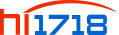UVpad E

操作说明书
1.1.2版本
9、操作运行
UVpad E通过四个按键操作。这些被安排在显示器下面的前面板上。按键和功能说明如下:
按键 | 功能 |
? | 返回/取消/关机 |
▽ | 下 |
△ | 上 |
√ | 确认/继续 |

这两个![]() 和 √按键还是额外的功能按键,这些按键的功能直接显示在这些按键上面
和 √按键还是额外的功能按键,这些按键的功能直接显示在这些按键上面

9.1 设备的开机和关机
设备UVpad E可以通过任意按键激动,启动时间约(2S),启动界面如下:

启动界面之后,显示可操作菜单如下:

在待机菜单里面,UV pad E 是通过返回按键来关掉的
请注意: 设备两分钟内不适用,将自动关机 |
9.2 待机菜单
UV PAD E的所有功能都能通过待机菜单展现给您:
常规测量
显示测量
测量范围
设置
信息
无论在任何操作菜单里面,选择都是通过△和▽来实现,确认是通过√键来实现,通过![]() 来返回到您操作界面的上一个界面。
来返回到您操作界面的上一个界面。
选中的菜单项以黑色高亮显示并反向显示。.如果有几个设置是可选的,那么所选的设置将被标记为▅,如下显示:
点击 |

9.2.1 常规测量
在待机菜单中点击√可以开始测量 |

注意:
集成时间、增益(L/H)和测量范围的饱和度显示在显示的上边缘。集成时间在ms.中显示。
t100:积分时间为100ms
提示: 为了获得的测量结果,应充分控制测量范围。当测量范围至少 为50%时,测量效果非常好。 调制与设定的积分时间成线性关系。例子: 55/5000 T10 M20%:量程使用20% =>差 T40 M80%:量程使用80% =>很好 |
如果通过“记录时间”菜单选择存储测量值,则在显示辐射测量视图时自动记录测量值。 |

注意:按 |
测量结果自动显示。为了更好地概述,将它们划分为四个屏幕。
1. 辐照度(仅当查看保存的测量值时)
2。辐照度(UVA、UVB、UVC、VIS)
3. 辐照度时的光谱(仅在查看保存的测量值时)
4。在测量期间的辐照度剖面
这些界面可以通过△和▽按键来相互转换
通过▽键,显示UVA、UVB、UVC、VIS和total的辐照度剖面。 |

通过△按键,你您将分别被重定向到前面的菜单,通过![]() 和√按键,你将回到待机界面
和√按键,你将回到待机界面
注意:如果辐照度对于测量范围来说太低,则UVpad E显示没有测量值。然后用“-”表示辐照度和剂量值。 |
9.2.2 显示测量
在待机菜单中选择“显示测量值”项以显示测量值。从度量值列表中选择要显示的值。如第9.2.1章所述,显示屏幕中的导航被删除。
选择测量通过△和▽按键,确认通过√,返回通过 |

如果已经保存了50个度量值,那么在新的度量值之前会出现一个提示,说明内存已满,
|
删除所有测量
内部内存可以直接删除UVpad E或通过PC。为此,请选择先前的菜单项“清除内存”。
确认通过Yes(▽),返回通过△或者 |

9.2.3 测量期间设置集成时间
如果使用固定的集成时间,在测量期间,您可以使用按键设置UVpad E的灵敏度通过▽和△按键,
选择▽按键,表示灵敏度较低,选择△按键表示较高的灵敏度,灵敏度不保存。
注意:选择一个较高的灵敏度(△),如果光谱是有噪声的或者没有完全填满显示 |
注意:选择一个较低的灵敏度(▽),如果光谱的单线被切断。然后超出测量范围,并显示在显示MAX中 |
例如:

注意: 受紫外线辐射的风险 在工作期间保护你的皮肤和眼睛,并使用紫外线辐射源 |
9.2.4 记录时间
如果通过设置(120秒到5秒)选择存储测量值,则在显示辐射测量视图时自动记录测量值。
设置记录时间通过▽和△按键,确认通过√按键,取消设置通过 |

9.2.5 设置
在“设置”菜单中,可以设置灵敏度、有效功能、菜单语言和日期/时间。此外,您可以将UVpad E重置为出厂设置。
9.2.6 信息
从待机菜单中选择菜单项“Information”,显示序列号、固件版本、校准日期。

使用任何键,都将被重定向到菜单。